WordPress에서 디렉토리 목록을 비활성화하는 방법
게시 됨: 2023-05-01사이트의 파일 및 디렉토리에 대한 무단 액세스를 방지하고 싶습니까? 그렇다면 WordPress에서 디렉토리 목록을 비활성화하는 방법을 배우는 데 관심이 있을 수 있습니다.
최근 연구에 따르면 웹사이트의 70% 이상이 오래된 소프트웨어나 취약한 보안 프로토콜로 인해 공격에 취약합니다. WordPress에서 디렉토리 목록을 비활성화하면 사이트에 추가 보호 계층을 추가하고 중요한 정보에 대한 무단 액세스 위험을 줄일 수 있습니다.
귀하의 웹사이트 보안은 잠재적인 위협으로부터 보호되어야 하므로 귀하의 웹사이트에 디렉토리 목록을 활성화한 상태로 둘 때 발생하는 위험과 WordPress에서 디렉토리 목록을 비활성화하는 방법을 살펴보겠습니다.
시작하여 WordPress 사이트에서 디렉토리 목록을 비활성화하는 방법을 살펴보겠습니다.
WordPress의 디렉토리 목록이란 무엇입니까?
WordPress의 디렉토리 목록은 웹사이트의 디렉토리에 있는 파일 및 폴더 목록을 표시하는 기능입니다. 잠재적으로 중요한 정보를 해커에게 노출시킬 수 있으므로 보안상의 이유로 비활성화해야 합니다.
이 기능은 URL을 통해 파일에 액세스할 수 있도록 하여 다른 사람과 파일을 공유하려는 경우와 같은 특정 상황에서 유용할 수 있습니다.
그러나 누구나 웹 사이트의 파일과 디렉터리에 액세스할 수 있으므로 보안 위험이 발생할 수도 있습니다. 파일 및 디렉토리에 대한 무단 액세스를 방지하려면 WordPress에서 디렉토리 목록을 비활성화하는 것이 중요합니다.
WordPress에서 디렉토리 탐색을 비활성화하는 이유는 무엇입니까?
WordPress 보안을 강화하는 가장 좋은 방법은 디렉토리 탐색을 비활성화하는 것입니다. 이렇게 하면 누구나 사이트의 파일을 탐색할 수 없습니다.
잘못 사용하면 이 정보를 사용하여 취약점을 악용하고 사이트에 대한 무단 액세스를 얻을 수 있습니다. 디렉터리 검색을 비활성화해야 하는 몇 가지 이유는 다음과 같습니다.
1. 민감한 정보에 대한 액세스 방지: 디렉토리 탐색이 활성화되면 누구나 웹사이트의 모든 파일 목록을 쉽게 볼 수 있습니다. 여기에는 중요한 정보가 포함될 수 있는 모든 백업, 데이터베이스 덤프 또는 구성 파일이 포함됩니다.
2. WordPress 디렉터리 목록 취약성 제거: 디렉터리 검색을 비활성화하면 공격자가 악용할 수 있는 잠재적 취약성이 제거됩니다. 디렉토리 목록에 대한 액세스 권한이 없으면 공격자가 사이트 보안의 약점을 찾으려고 시도할 때 작업할 정보가 적습니다.
3. 무차별 대입 공격으로부터 사이트 보호: 무차별 대입 공격은 사용자 이름과 암호를 추측하여 웹사이트에 액세스하려는 시도입니다. 디렉터리 검색이 활성화되어 있으면 공격자가 쉽게 로그인 페이지에 액세스하고 무차별 대입 전술을 사용하여 액세스 권한을 얻을 수 있습니다. 디렉터리 검색을 비활성화하면 공격자가 로그인 페이지를 찾기가 더 어려워집니다.
요약하면 WordPress에서 디렉토리 탐색을 비활성화하는 것은 취약성과 공격으로부터 사이트를 보호하는 데 도움이 되는 중요한 보안 조치입니다. 공격자에게 이 문을 열어 두지 마십시오. 지금 귀하의 사이트를 보호하는 데 필요한 조치를 취하십시오.
WordPress에서 디렉토리 목록을 비활성화하는 방법(4가지 방법)
WordPress에서 디렉토리 목록을 활성화하면 방문자가 로그인하지 않고도 디렉토리 내부에 무엇이 있는지 볼 수 있으므로 보안 위험이 있을 수 있습니다. 그러나 디렉토리 목록을 비활성화할 수 있습니다.
WordPress에서 디렉토리 목록을 비활성화하는 데 사용할 수 있는 네 가지 방법이 있습니다. 웹 사이트의 보안을 유지하고 무단 액세스로부터 콘텐츠를 보호하려면 이 단계를 수행하는 것이 중요합니다.
귀하의 웹사이트와 귀하의 필요에 따라 귀하에게 가장 적합한 방법을 선택할 수 있습니다.
방법 1: htaccess로 디렉토리 목록 비활성화
WordPress 또는 CMS에서 디렉토리 탐색 옵션을 변경하려면 FTP 또는 cPanel과 같은 파일 관리자를 통해 루트 디렉토리에 액세스해야 합니다.
FileZilla 또는 기타 무료 FTP 클라이언트를 사용하여 웹 사이트의 루트에 액세스하여 .htaccess 파일로 디렉토리 목록을 비활성화할 수 있습니다.
대부분의 WordPress 설치에는 이미 .htaccess 파일이 포함되어 있습니다. 숨겨져 있거나 만들어야 할 수도 있습니다.
다음 코드 줄을 사용하여 .htaccess 파일을 간단히 만들 수 있습니다.
Options All -Indexes중요 참고 사항: .htaccess 파일을 신중하게 사용하고 덮어쓰지 마십시오. 그렇지 않으면 영구 링크가 손실됩니다.
서버에 이미 .htaccess 파일이 있는 경우 파일을 열기 전에 백업을 만든 다음 파일 끝에 다음 코드를 붙여넣을 수 있습니다.
Options All -Indexes.htaccess 파일은 다음과 같아야 합니다.
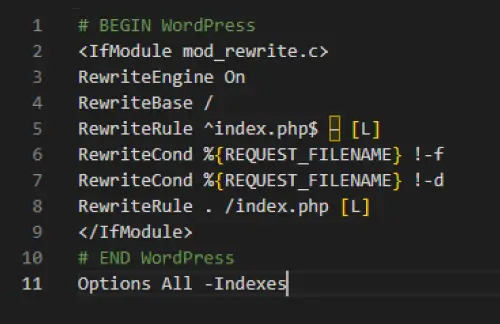
참고: 플러그인 및 테마의 다른 설정에 따라 .htaccess 파일의 나머지 코드가 다를 수 있습니다.
파일을 저장한 다음 다운로드한 동일한 디렉터리에 다시 업로드해야 합니다. 문제가 발생하면 백업으로 교체하고 다시 시도하십시오.
디렉터리 검색을 비활성화하면 이전에 본 모든 디렉터리가 403 액세스 금지 페이지 또는 404 찾을 수 없음 페이지로 리디렉션됩니다.
이 방법은 사용자가 웹사이트 목록 디렉토리를 찾는 것을 방지하지만 해커는 웹사이트의 소스 코드에서 찾을 수 있습니다.
귀하의 웹사이트가 완전히 안전한지 확인하려면 WPShield Content Protector와 같은 보호 플러그인을 사용하는 것이 좋습니다. 이 플러그인은 웹사이트를 보호하고 도둑과 해커로부터 웹사이트를 보호하는 데 도움이 될 수 있습니다.
방법 2: cPanel에서 디렉토리 목록 비활성화
대부분의 호스트에는 cPanel을 사용하여 디렉토리 목록을 비활성화하는 방법이 있습니다. 이는 매우 간단하며 사이트를 안전하게 유지하는 데 도움이 됩니다.
디렉터리 목록을 비활성화하려면 다음 단계를 따르십시오.
1단계: cPanel 에 로그인합니다.

2단계: 인덱스를 클릭합니다.

4단계: 인덱싱을 끄려면 디렉토리 이름을 클릭합니다.
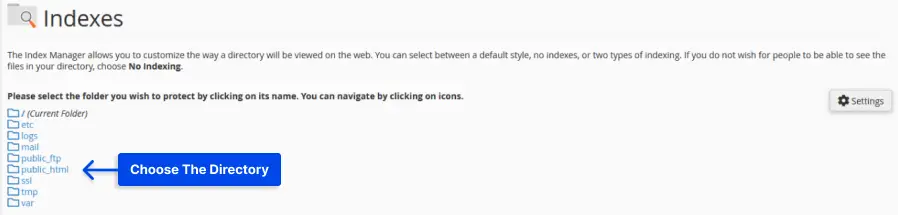
5단계: 인덱싱 없음 옵션을 선택하고 변경 사항을 저장합니다.
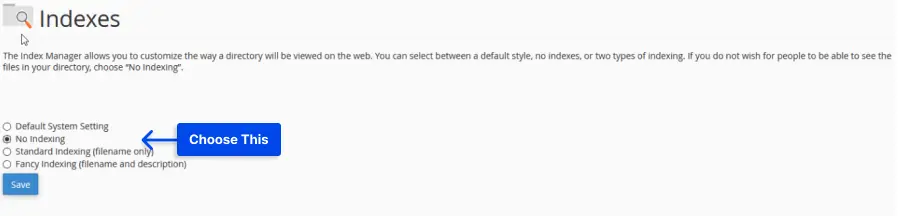
이제 URL로 이동하면 파일 목록 대신 403 오류가 표시됩니다.
방법 3: Apache에서 디렉토리 목록 비활성화
Apache에서 디렉토리 목록을 완전히 비활성화하려면 Options 지시문에 -Indexes 지시문을 추가하거나 Directory 구성에서 디렉토리별로 비활성화할 수 있습니다.
Apache에서 디렉토리 목록을 비활성화하려면 다음 단계를 따르십시오.
1단계: 텍스트 편집기로 Apache의 구성 파일을 엽니다.
2단계: 선택한 디렉터리에 다음 행을 추가합니다.
Options -Indexes 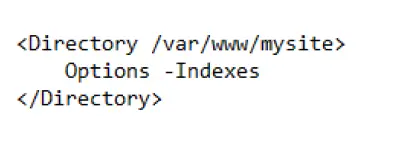
방법 4: IIS에서 디렉터리 목록 비활성화
이 섹션에서는 IIS에서 디렉터리 목록을 비활성화하는 방법에 대해 설명합니다. 기본적으로 IIS는 권한이 없는 사용자에게 중요한 정보를 노출할 수 있는 디렉터리 목록을 표시하므로 이는 중요한 보안 수단입니다.
IIS란 무엇입니까? IIS는 인터넷 정보 서비스(Internet Information Services)의 약자로, Windows 서버에서 웹 사이트 및 웹 응용 프로그램을 호스팅하는 데 사용되는 Microsoft에서 만든 웹 서버 소프트웨어입니다. ASP.NET과 함께 자주 사용되지만 PHP 및 기타 스크립팅 언어도 지원할 수 있습니다.
IIS에서 디렉터리 목록을 비활성화하려면 다음 단계를 따르십시오.
1단계: 인터넷 정보 서비스(IIS) 관리자를 엽니다.
2단계: 디렉토리 브라우저 옵션을 클릭합니다.
3단계: 오른쪽 모서리에 있는 기능 열기를 클릭합니다.
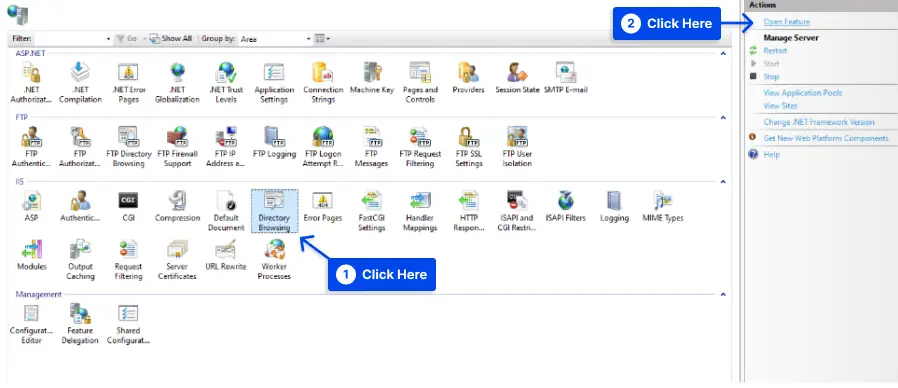
4단계: 오른쪽의 작업 패널에서 비활성화 를 클릭합니다.
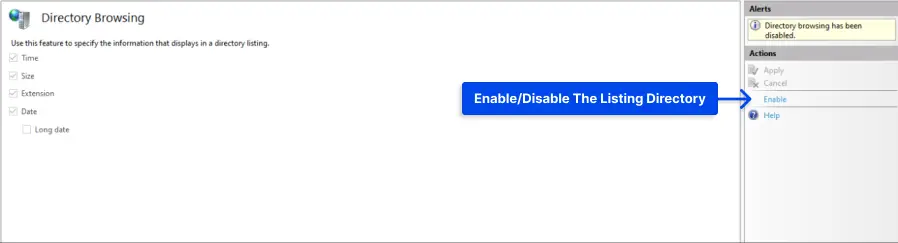
그게 다야! 이 간단한 단계를 따르면 IIS에서 웹 사이트 또는 가상 디렉터리에 대한 디렉터리 목록을 성공적으로 비활성화했습니다.
중요 사항: 디렉토리 목록을 비활성화하는 것은 웹사이트를 보호하고 민감한 정보를 보호하는 중요한 단계입니다. 그러나 안전한 웹사이트를 보장하지는 않습니다. 웹 사이트를 보호하려는 경우 WPShield Content Protector와 같은 보호 플러그인을 사용하십시오.
자주하는 질문
WordPress의 디렉토리 목록은 인덱스 파일이 없을 때 디렉토리의 내용을 표시하는 프로세스입니다. 웹 사이트에 액세스하는 모든 사람에게 웹 사이트의 파일 및 폴더에 대한 민감한 정보를 공개할 수 있습니다.
WordPress에서 디렉토리 목록을 비활성화하면 웹 사이트의 파일 및 폴더가 해커에 의해 액세스되거나 악용되는 것을 방지할 수 있습니다. 또한 웹 사이트 구조 및 디렉토리에 대한 민감한 정보가 대중에게 공개되는 것을 방지합니다.
웹 브라우저에서 웹사이트 URL 다음에 ' /wp-includes/ ' 또는 ' /wp-content/ '를 입력하여 WordPress 사이트에서 디렉토리 목록이 활성화되어 있는지 확인할 수 있습니다. 오류 메시지나 빈 페이지 대신 파일 및 폴더 목록이 표시되면 디렉터리 목록이 활성화된 것입니다.
웹사이트의 .htaccess 파일 상단에 ' Options -Indexes '를 추가하여 WordPress에서 디렉토리 목록을 비활성화할 수 있습니다. FTP 클라이언트를 사용하거나 웹 호스팅 제어판을 통해 이 파일에 액세스할 수 있습니다. 또는 디렉토리 목록을 비활성화하는 옵션이 포함된 보안 플러그인을 사용할 수 있습니다.
결론
보안 위험을 방지하기 위해 WordPress에서 디렉토리 목록을 비활성화하는 것의 중요성에 대해 이야기했습니다. 또한 WordPress에서 디렉토리 목록을 비활성화하는 방법에 대한 간단하면서도 따라하기 쉬운 자습서를 제공했습니다.
이 기사를 읽어 주셔서 감사합니다. 도움이 되었기를 바랍니다. 이 기사와 관련된 질문이나 문제가 있으면 아래 의견란에 자유롭게 남겨주십시오. 저희 팀이 기꺼이 도와드리겠습니다.
WordPress 및 다양한 기능에 대해 자세히 알아보려면 BetterStudio 블로그에서 관련 자습서를 확인하십시오.
또한 Facebook 및 Twitter에서 BetterStudio를 팔로우하면 최신 WordPress 자습서 및 뉴스를 최신 상태로 유지하는 데 도움이 됩니다.
